دالة NPV في Excel (صيغة ، أمثلة) | كيف تستعمل؟
دالة NPV في Excel
يُعرف NPV في Excel أيضًا باسم صيغة القيمة الحالية الصافية في Excel والتي تُستخدم لحساب الفرق في التدفق النقدي الحالي والتدفقات النقدية الخارجة للاستثمار ، وهي وظيفة داخلية في Excel وهي صيغة مالية تأخذ قيمة المعدل لـ التدفق الداخل والخارج كمدخل.
تحسب الدالة NPV (صافي القيمة الحالية) في Excel صافي القيمة الحالية للتدفقات النقدية الدورية ، بناءً على معدل الخصم المقدم وسلسلة من المدفوعات. يتم رفع NPV في Excel بشكل عام تحت الحساب المالي.
في المشاريع المالية ، يكون NPV في Excel مفيدًا في العثور على قيمة الاستثمار أو تحليل جدوى المشروع. يوصى بأنه من الأفضل للمحللين الماليين استخدام وظيفة XNPV على NPV العادي (صافي القيمة الحالية) في وظيفة Excel .
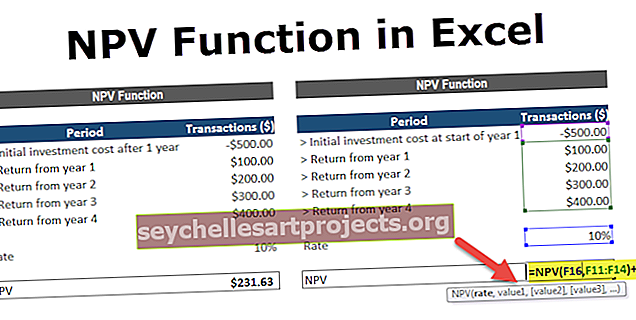
صيغة NPV في Excel

يقبل NPV في Excel الحجج التالية:
- السعر (الوسيطة المطلوبة): هو معدل الخصم على طول الفترة.
- Value1 ، Value2: Value1 مطلوبة. إنها قيم رقمية تمثل سلسلة من المدفوعات والدخل حيث:
- يتم ذكر المدفوعات الصادرة كأرقام سلبية.
- يتم ذكر المدفوعات الواردة كأرقام موجبة.
معادلة NPV
يعتمد حساب NPV (صافي القيمة الحالية) للاستثمار في دالة NPV في Excel على المعادلة التالية:

كيفية استخدام وظيفة NPV في Excel؟ (مع أمثلة)
لنأخذ بعض الأمثلة على حساب NPV excel ، قبل استخدام دالة NPV في مصنف Excel:
يمكنك تنزيل قالب Excel الخاص بوظيفة NPV من هنا - قالب Excel الخاص بوظيفة NPVمثال 1
لنفترض أننا نعمل على مجموعة البيانات التالية حول التدفقات النقدية الداخلة والخارجة:
يوضح جدول البيانات أدناه مثالًا بسيطًا لوظيفة NPV في Excel.
يتم تخزين وسيطات المعدل التي يتم توفيرها للدالة في الخلية C11 وتم تخزين وسيطات القيمة في الخلايا C5-C9 من جدول البيانات. يتم إدخال NPV في Excel في الخلية C13.

هذه الوظيفة تعطي نتيجة $ 231.63.

لاحظ أنه في هذا المثال ، تم إجراء الاستثمار الأولي البالغ 500 دولار (كما هو موضح في الخلية C5) في نهاية الفترة الأولى. هذا هو السبب في أن هذه القيمة تعتبر الوسيطة الأولى (أي القيمة 1) لوظيفة NPV في Excel.
المثال رقم 2
يُظهر جدول البيانات أدناه مثالاً آخر على إجراء الدفعة الأولى في بداية الفترة الأولى وكيف يجب اعتبار هذه الدفعة في دالة NPV في Excel.
مرة أخرى ، يتم تخزين معدل 10٪ في الخلية C11 ويتم تخزين وسيطات قيمة التدفق النقدي للمعاملات بين النطاق C5-C9 من جدول البيانات. يتم إدخال NPV في Excel في الخلية C11.

تعطي الدالة النتيجة $ 2،54.80 .

لاحظ أنه نظرًا لأن الاستثمار الأولي بقيمة 500 دولار (كما هو موضح في الخلية C5) تم إجراؤه في بداية الفترة الأولى ، فإن هذه القيمة غير مضمنة في وسيطات الدالة NPV في Excel. بدلاً من ذلك ، يضاف التدفق النقدي الأول إلى نتيجة excel NPV.
كما هو موضح في المثال رقم 2 ، يتم إنشاء معادلة NPV في Excel على التدفقات النقدية المستقبلية. إذا حدث التدفق النقدي الأول في بداية الفترة الأولى ، فيجب إضافة قيمة التدفق النقدي الأولى إلى نتيجة NPV excel ، ولا ينبغي تضمينها في وسيطات القيم.
أشياء يجب ملاحظتها حول NPV في Excel
- يبدأ استثمار NPV قبل تاريخ التدفق النقدي value1 بفترة واحدة وينتهي بآخر تدفق نقدي في القائمة. يعتمد حساب NPV على برنامج Excel على التدفقات النقدية المستقبلية. إذا تم إجراء التدفق النقدي الأول في بداية الفترة الأولى ، فيجب إضافة القيمة الأولى بشكل صريح إلى نتيجة NPV excel ، مستبعدة في وسيطات القيم. لمزيد من المعلومات ، راجع الأمثلة أدناه.
- لنفترض أن n هو عدد التدفقات النقدية في قائمة القيم ، فإن صيغة NPV (صافي القيمة الحالية) في Excel ستكون:

- إذا تم توفير الوسيطات بشكل فردي ، يتم تقييم الأرقام والقيم المنطقية والخلايا الفارغة والتمثيلات النصية للأرقام كقيم رقمية ، بينما يتم تجاهل القيم الأخرى للخلية في النص وشكل الخطأ بواسطة الوظيفة.
- إذا تم توفير الوسيطات في نطاق ، فسيتم تجاهل جميع القيم غير الرقمية في النطاق.
- نحتاج إلى إدخال المعاملات والمدفوعات وقيم الدخل بالتسلسل الصحيح حيث تستخدم وظائف NPV ترتيب الوسيطة الثانية ، أي القيمة 1 ، القيمة 2 ، ... لتقييم ترتيب التدفقات النقدية.
- يتمثل الاختلاف الرئيسي بين وظائف NPV و PV هو أن PV تسمح للتدفقات النقدية بالبدء إما في بداية أو في نهاية الفترة.
- يمكن أن تقبل وظيفة NVP (القيمة الحالية الصافية) في أحدث إصدارات Excel ما يصل إلى 254 وسيطة قيمة ، ولكن مع Excel 2003 ، يمكن توفير ما يصل إلى 29 قيمة فقط للوظيفة.










